Petunjuk Pengguna Numbers untuk iPad
- Selamat datang
- Apa yang baru di Numbers 13.2
-
- Pendahuluan Numbers
- Pendahuluan gambar, bagan, dan objek lainnya
- Membuat spreadsheet
- Membuka spreadsheet
- Mencegah pengeditan yang tidak disengaja
- Menyesuaikan template
- Menggunakan lembar
- Mengurungkan atau mengulang perubahan
- Menyimpan spreadsheet Anda
- Menemukan spreadsheet
- Menghapus spreadsheet
- Mencetak spreadsheet
- Mengubah latar belakang lembar
- Menyalin teks dan objek antara app
- Menyesuaikan bar alat
- Dasar-dasar layar sentuh
- Menggunakan Apple Pencil dengan Numbers
-
- Mengirim spreadsheet
- Pendahuluan kolaborasi
- Mengundang orang lain untuk berkolaborasi
- Berkolaborasi pada spreadsheet bersama
- Lihat aktivitas terbaru di spreadsheet bersama
- Mengubah pengaturan spreadsheet bersama
- Berhenti berbagi spreadsheet
- Folder bersama dan kolaborasi
- Menggunakan Box untuk berkolaborasi
- Hak Cipta
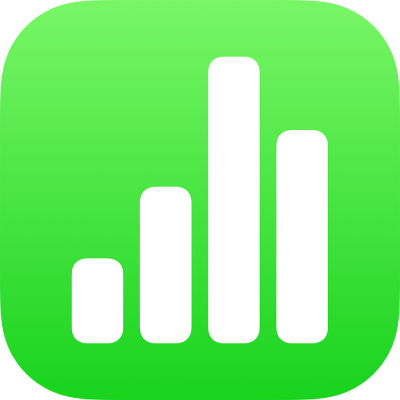
Memformat teks ke dalam kolom di Numbers di iPad
Anda dapat memformat teks dalam kotak teks menjadi dua atau beberapa kolom di mana teks mengalir secara otomatis dari satu kolom ke kolom berikutnya.
Memformat kolom teks
Ketuk bentuk atau kotak teks, atau pilih teks.
Ketuk
 , lalu ketuk Teks.
, lalu ketuk Teks.Ketuk Kolom, lalu lakukan salah satu hal berikut:
Mengubah jumlah kolom: Ketuk
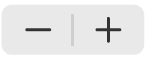 , atau ketuk jumlah kolom dan masukkan nilai baru.
, atau ketuk jumlah kolom dan masukkan nilai baru.Mengatur lebar kolom: Untuk menggunakan lebar yang sama di semua kolom, nyalakan Lebar Kolom Sama Besar. Untuk mengatur lebar kolom yang berbeda, matikan pilihan ini, lalu ketuk
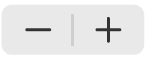 di bawah tiap nomor kolom pada bagian Ukuran Kolom, atau ketuk lebar kolom dan masukkan nilai baru.
di bawah tiap nomor kolom pada bagian Ukuran Kolom, atau ketuk lebar kolom dan masukkan nilai baru.Mengatur spasi di antara kolom: Ketuk
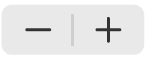 di samping Tepian, atau ketuk lebar tepian dan masukkan nilai baru. Jika memiliki lebih dari dua kolom, Anda dapat menyesuaikan lebar tepian di antara tiap kolom.
di samping Tepian, atau ketuk lebar tepian dan masukkan nilai baru. Jika memiliki lebih dari dua kolom, Anda dapat menyesuaikan lebar tepian di antara tiap kolom.
Memaksa teks masuk ke atas kolom berikutnya
Ketuk di tempat Anda ingin mengakhiri kolom sebelumnya.
Ketuk Sisipkan, lalu ketuk Ganti Kolom.